技术员解决win7系统查看excel激活状态的步骤?
1、我们首先打开我们电脑上的Excel,会弹出一个登陆的提示,这里我们可以登陆也可以直接关闭登陆窗口;
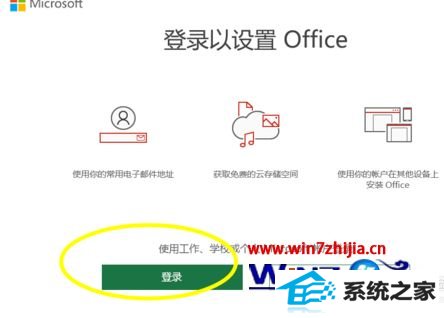
2、新建一个空白工作簿进入到文档编辑页面,点击左上角的文件;
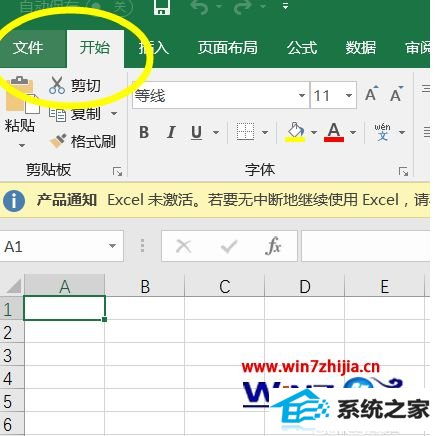
3、点击文件之后再弹出的菜单一次点击账户按钮;
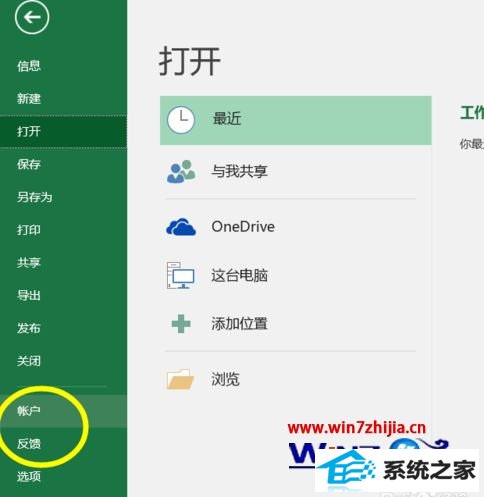
4、点击之后在账户的右边会显示当前你的Excel产品信息,这里会显示需要激活或者是已激活的产品;
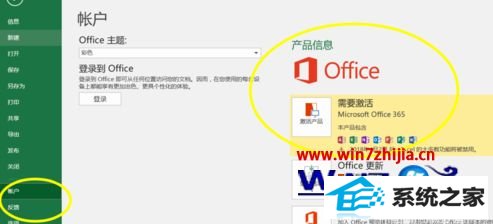
5、如果你的Excel没有激活的话可以点击激活产品进入到登陆账户的页面,因为登陆账号系统会检测你有没有购买过Excel的产品;
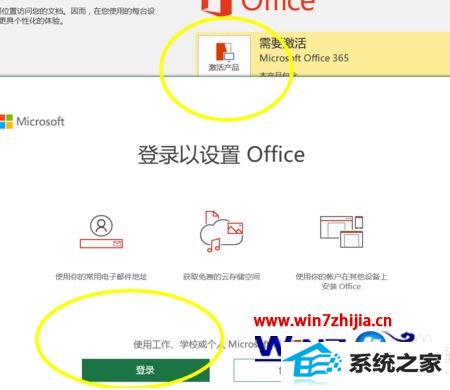
6、购买过的话会给你一个产品钥匙,如果你有产品钥匙的话可以直接点击输入钥匙来进行激活。

7、或者可以使用激活工具来进行激活。
这款office激活工具(kmspico install v10.2.0)最新免费版工具安装后即可自动激活,无需联网即可KMs方式激活所有的windows个版本操作系统以及所有的office办公软件,小巧简单,只需安装而不用去管它,就能自动激活为180天无限循环!
以上给大家介绍的便是windows7系统下查看excel激活状态的方法,有需要的用户们可以按照上面的方法步骤来进行操作吧。
相关系统推荐
-
 大地系统Win10 热门装机版32位 2021.06
大地系统Win10 热门装机版32位 2021.06更新时间:2021-05-15
大地系统Win10 热门装机版32位 2021.06安装系统可选择DOS模式或WinPE模式安装,避免有些硬件下.....
-
 深度技术win7 32位 免激活专注清爽版v2024.05
深度技术win7 32位 免激活专注清爽版v2024.05更新时间:2024-04-24
深度技术win7 32位 免激活专注清爽版v2024.05硬盘空间分区优化,并对所有软件安装路径进行优化,.....
-
 新萝卜家园WinXP 娱乐纯净版 2021.04
新萝卜家园WinXP 娱乐纯净版 2021.04更新时间:2021-04-11
新萝卜家园WinXP 娱乐纯净版 2021.04安装完成后使用administrator账户直接登录系统,无需手动.....
-

系统栏目
系统排行
系统推荐
 通用系统Windows10 推荐装机版64位 2021.06
通用系统Windows10 推荐装机版64位 2021.06日期:05-159946
 番茄花园Windows10 正式纯净版32位 2021.04
番茄花园Windows10 正式纯净版32位 2021.04日期:04-115328
 通用系统Win8.1 通用纯净版32位 2021.06
通用系统Win8.1 通用纯净版32位 2021.06日期:05-157746
 通用系统Win8.1 极速纯净版 2021.06(64位)
通用系统Win8.1 极速纯净版 2021.06(64位)日期:05-157104
 电脑公司Ghost Win7 64位 娱乐纯净版 2021.06
电脑公司Ghost Win7 64位 娱乐纯净版 2021.06日期:05-159217
 绿茶系统Win7 64位 完美装机版 2021.06
绿茶系统Win7 64位 完美装机版 2021.06日期:05-153589





